디자이너를 위한 포럼에 참여하기
여러분의 전문 지식은 커뮤니티에 매우 중요합니다. 참여하여 지식을 공유하세요
지금 포럼에 참여하세요업계 최고의 전문가들과 함께 공유하고 배우며 성장하세요.
솔리드웍스 컴포저 파일(예: SOLIDWORKS 파일)에는 모델을 제조하는 데 사용할 수 있는 중요한 모델 정보가 포함되어 있습니다. 이 정보는 모델을 리버스 엔지니어링하는 데 사용될 수도 있으며 잠재적으로 지적 재산을 손상시킬 수 있습니다. 이 문서에서는 부도덕한(또는 알려지지 않은) 뷰어로부터 SOLIDWORKS Composer 파일과 지적 재산을 보호하는 방법을 알아봅니다.
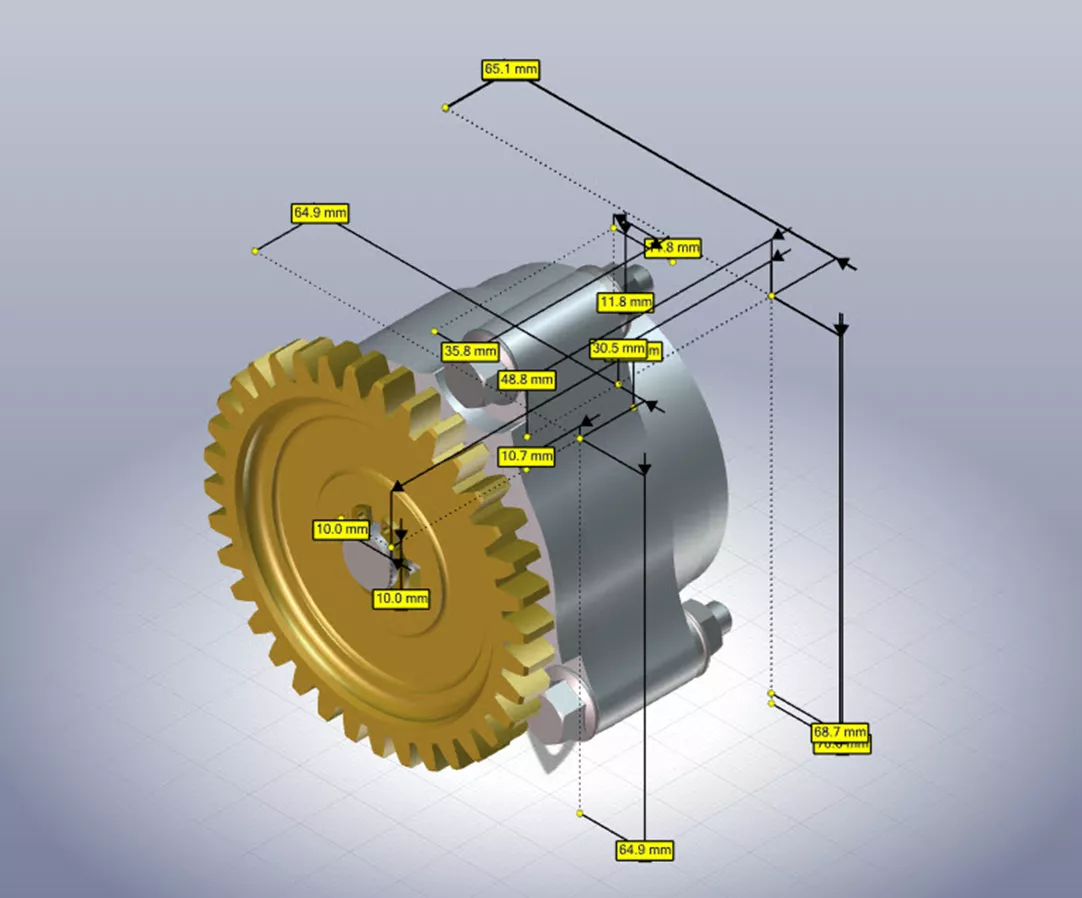
선택한 액터 및 기능의 정확도 감소
선택한 액터와 기능의 치수 정확도를 줄이려면 다음으로 이동하세요. 형상 탭 그리고 보안을 선택하세요 3D 브러시. 여기에서 치수 정확도(예: 1.0mm)를 지정하고 브러시를 사용하여 마우스 왼쪽 버튼을 누른 채 부품 위로 브러시를 드래그하여 부품의 해상도를 줄일 수 있습니다. 이로 인해 정확한 측정값을 얻는 능력이 감소하면서 그에 따라 뷰가 왜곡됩니다.
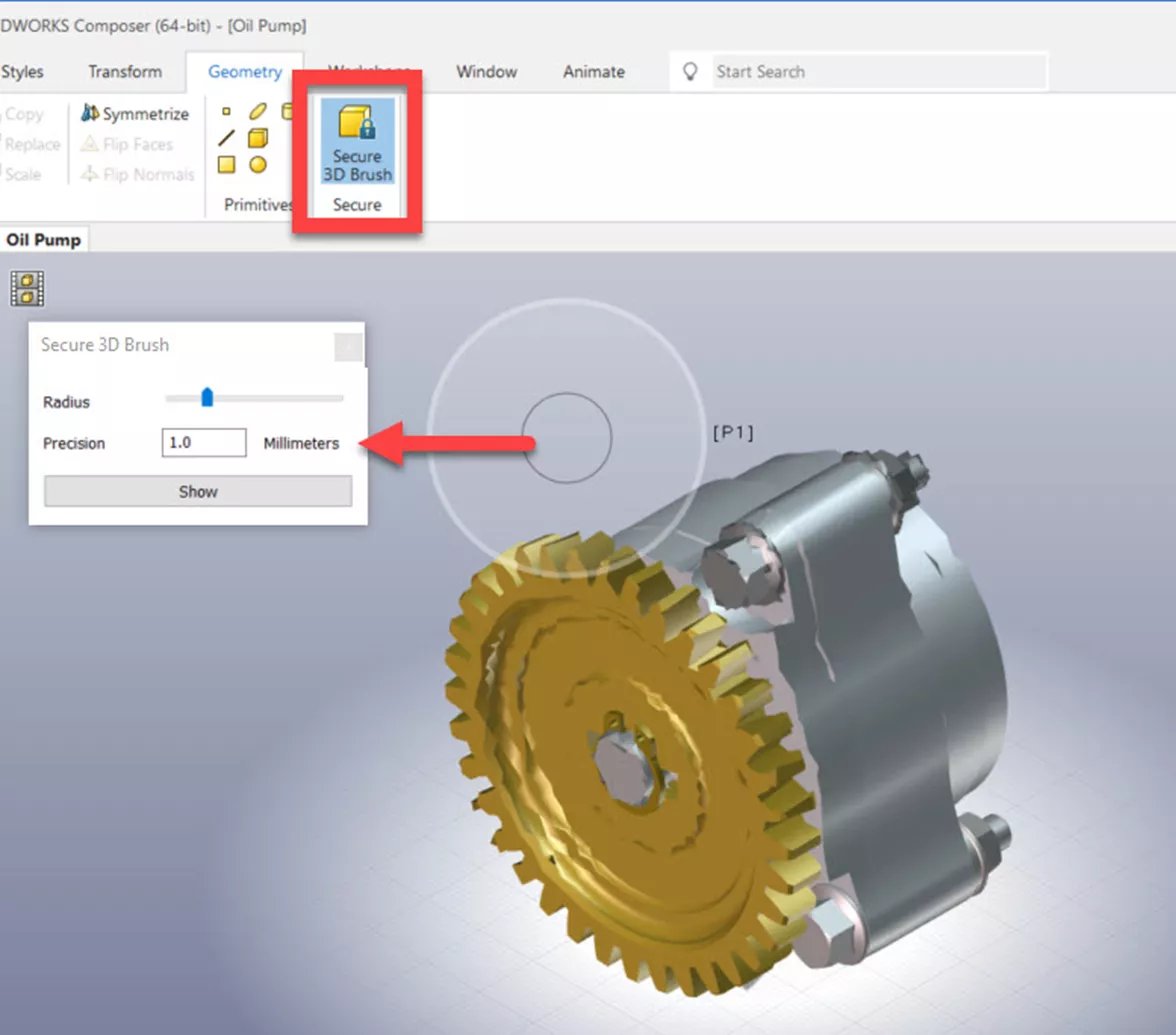
전체 모델의 정확도 감소
Secure 3D Brush와 유사한 효과를 전체 모델에 적용하려면 파일 > 다른 이름으로 저장 확인란을 선택하고 정확도 감소. 그런 다음 3D 브러시 옵션과 마찬가지로 정확도를 지정할 수 있습니다.
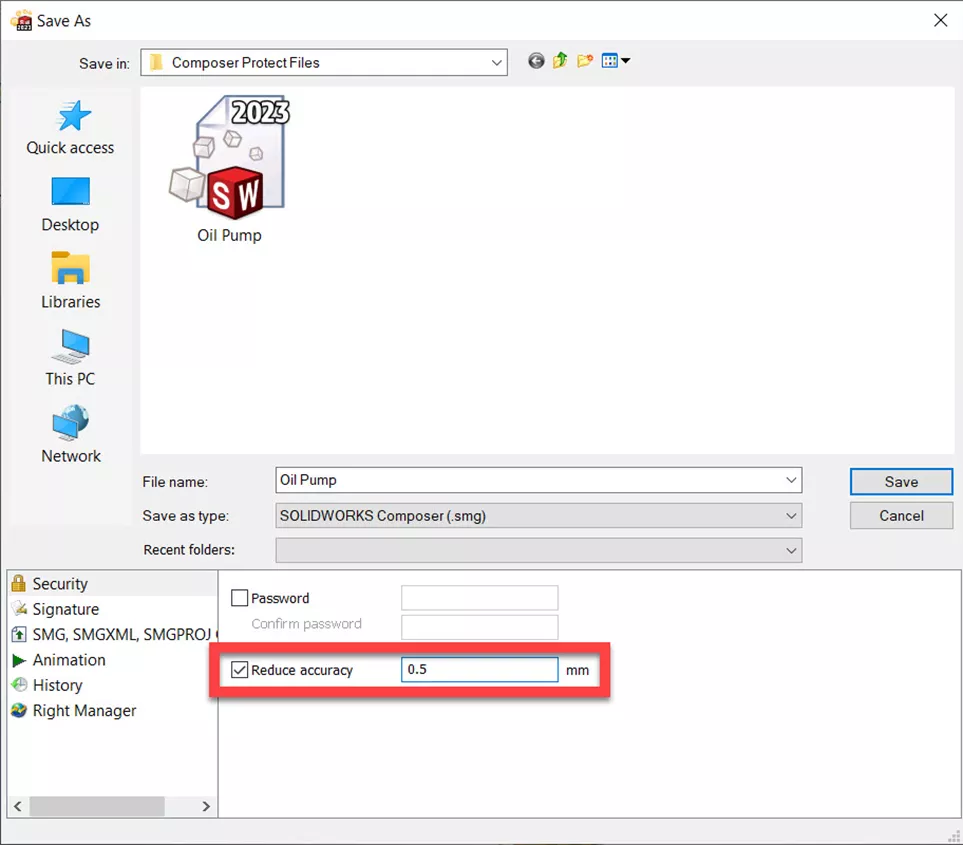
비밀번호를 사용하세요
승인되지 않은 제3자로부터 파일을 보호하는 데 더 관심이 있다면 비밀번호로 파일을 잠그세요. 이렇게 하려면 파일 > 다른 이름으로 저장을 선택하고 확인란을 선택하여 비밀번호를 적용하세요. 비밀번호를 잊지 마세요! 파일을 분실한 경우 기술 지원에서는 복구할 수 없습니다(이것이 파일의 보안을 유지하는 방법입니다).

Right Manager를 사용하여 권한 제한
Composer Player에서 열 때 파일의 기능을 제한하려면 오른쪽 관리자 (다른 이름으로 저장 창에서도 액세스 가능)
다음 항목에 대한 확인란을 선택합니다.
- 주석 – 시청자가 측정을 할 수 있도록 허용
- 나무 – 사용자가 어셈블리 트리를 볼 수 있습니다.
- BOM – BOM을 표시합니다.
이러한 제한 사항은 Composer가 아닌 Composer Player에서 파일을 열 때 적용됩니다.
디자이너를 위한 포럼에 참여하기
여러분의 전문 지식은 커뮤니티에 매우 중요합니다. 참여하여 지식을 공유하세요
지금 포럼에 참여하세요업계 최고의 전문가들과 함께 공유하고 배우며 성장하세요.

